HEIF (High Efficiency Image Format) est un nouveau format d'image qui a été introduit avec iOS 11. HEIC sera utilisé par défaut pour toutes les nouvelles photos prises sur un appareil fonctionnant sous iOS 11. Ce nouveau format a été conçu pour économiser votre espace de stockage lorsque vous prenez ou enregistrez des images/photos. Les fichiers HEIF seront stockés sur votre iPhone X (sous iOS 11), mais comment faire si vous souhaitez partager ou utiliser ces fichiers HEIF sur vos anciens iPhones ? Pour cela vous aurez besoin d'un outil spécial afin de pouvoir des images/photos HEIC depuis un iPhone X vers un ancien iPhone.
- Solution 1 : Transférer des images HEIC depuis un iPhone X vers un ancien iPhone avec FonePaw DoTrans
- Solution 2 : Transférer des images HEIC depuis un iPhone X vers un ancien iPhone avec iCloud
- Solution 3 : Transférer des images HEIC depuis un iPhone X vers un ancien iPhone avec iTunes
- Solution 4 : Transférer des images HEIC depuis un iPhone X vers un ancien iPhone avec AirDrop
Solution 1 : Transférer des images HEIC depuis un iPhone X vers un ancien iPhone avec FonePaw Transfert iOS
En réalité, si vous utilisez iTunes ou iCloud, vous ne pouvez pas être sûr à 100% que votre transfert de données entre votre iPhone X et l'ancien iPhone soit totalement réussi. Par exemple, une mauvaise qualité de réseau ou un espace de stockage iCloud insuffisant pourrait causer l’échec du transfert de vos fichiers HEIC entre votre iPhone X et l'ancien iPhone. Heureusement pour vous, le logiciel de transfert de données iOS - FonePaw DoTrans peut résoudre tous ces problèmes. FonePaw DoTrans peut vous aider à transférer facilement et rapidement des images/photos HEIC depuis votre iPhone X vers un ancien iPhone sans aucune perte de données. Voici les étapes à suivre pour utiliser le logiciel :
Étape 1 : Installer FonePaw DoTrans
Tout d'abord, téléchargez et installez FonePaw DoTrans sur votre PC ou Mac. Ensuite, lancez le programme sur votre ordinateur (si vous utilisez un Mac, exécutez le logiciel à partir du Launchpad).
Étape 2 : Connecter votre iPhone X et l'ancien iPhone à votre ordinateur
Connectez les deux iPhones à votre ordinateur en utilisant des câbles USB. Maintenant, FonePaw DoTrans reconnaîtra et listera les deux appareils iOS sur l'écran du programme.
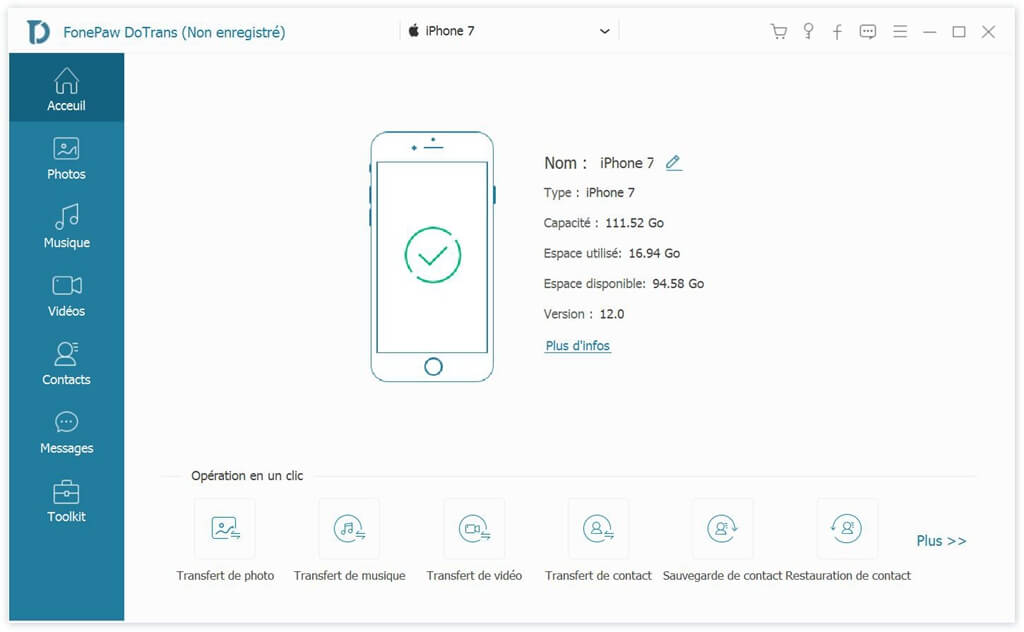
Étape 3 : Transférer les images/photos HEIC depuis votre iPhone X vers l'ancien iPhone
Choisissez les photos que vous voulez transférer sur l'appareil source et cliquez sur l'icône « Exporter vers l'appreil » > « Nom de l'ancien iPhone », puis le logiciel commencera à transférer les images et les photos HEIC, que vous avez sélectionnez, depuis votre iPhone X vers votre ancien iPhone.
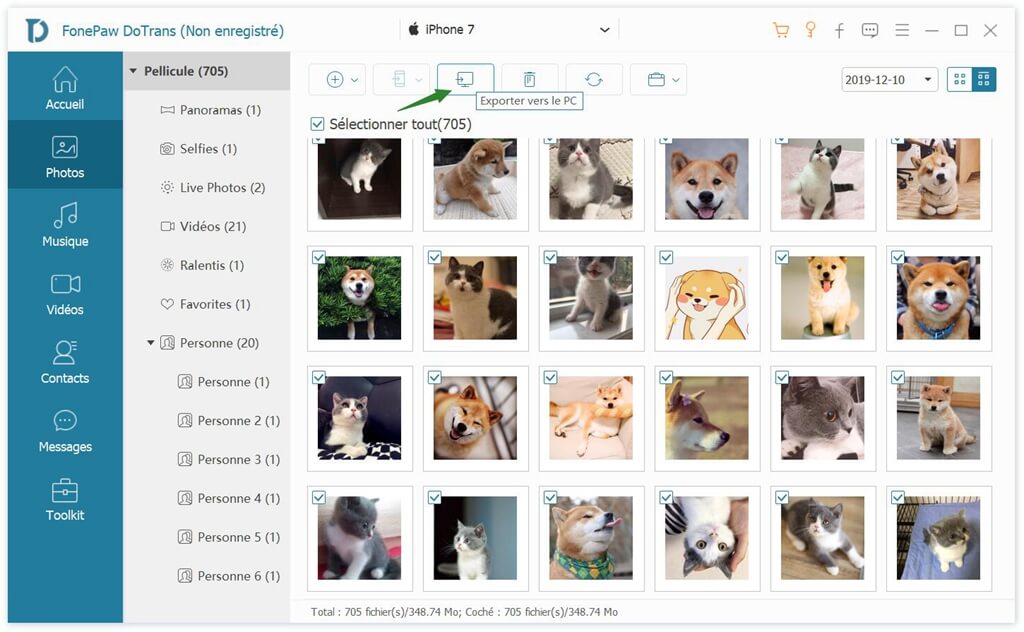
Solution 2 : Transférer des images HEIC depuis un iPhone X vers un ancien iPhone avec iCloud
Transférer des fichiers HEIC depuis un iPhone X vers un ancien iPhone en utilisant iCloud est très facile à accomplir. Vous avez juste besoin de faire une sauvegarde de votre iPhone X, puis de restaurer cette sauvegarde déjà enregistrée sur votre ancien iPhone. Voici les étapes à suivre :
Étape 1 : Allez dans « Identifiant Apple > iCloud » sur votre nouvel iPhone X.
Étape 2 : Sélectionnez l'option sauvegarde et continuez en cliquant sur l'option « Sauvegarder maintenant ».
Étape 3 : Sur votre ancien iPhone, définissez la langue et le réseau selon vos préférence, puis sélectionnez « Restaurer à partir d’une sauvegarde iCloud ».
Étape 4 : Connectez-vous avec votre identifiant Apple et choisissez le fichier de sauvegarde à restaurer.
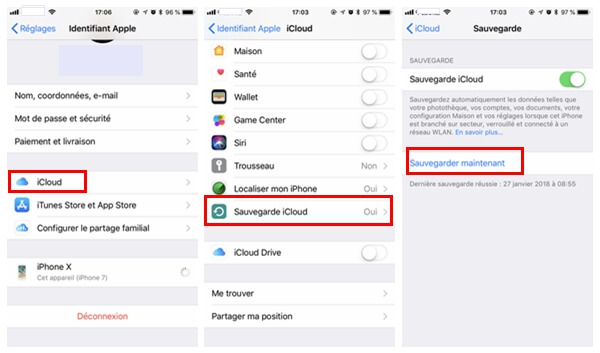
Solution 3 : Transférer des images HEIC depuis un iPhone X vers un ancien iPhone avec iTunes
iTunes est un outil gratuit et fiable qui peut vous aider à transférer des fichiers HEIC depuis votre nouvel iPhone vers un ancien iPhone. Tout ce que vous avez à faire avant de pouvoir transférer vos données est de télécharger et d'installer la dernière version d'iTunes sur votre ordinateur. Ensuite, suivez les étapes ci-dessous pour transférer des images/photos HEIC depuis votre iPhone X vers un ancien iPhone.
Étape 1 : Connectez votre iPhone X à votre ordinateur en utilisant un câble USB. Vous devez d'abord extraire les photos de l'iPhone X vers votre ordinateur. Ensuite, déconnectez votre iPhone X.
Étape 2 : Ensuite, connectez l'ancien iPhone à votre ordinateur.
Étape 3 : Lancez iTunes et cliquez sur l'onglet de l'appareil dans le coin supérieur gauche.
Étape 4 : Choisissez « Photos » ou d'autres fichiers HEIC dans la barre latérale gauche.
Étape 5 : Cochez « Synchroniser les photos », puis sélectionnez « Choisir le dossier ». Ensuite sélectionnez le dossier contenant les photos sur votre iPhone X.
Étape 6 : Une fois terminé, appuyez sur « Appliquer » pour commencer le transfert.
Solution 4 : Transférer des images HEIC depuis un iPhone X vers un ancien iPhone avec AirDrop
Quels que soient les appareils Apple que vous avez, vous pouvez partager les fichiers les fichiers au format HEIC à n’importe quel moment en utilisant AirDrop. Essayez cette méthode en suivant les étapes suivantes :
1. Activez AirDrop sur l'iPhone X et l'ancien iPhone, comme un iPhone 6s Plus par exemple. Vous pouvez sélectionner « Contact uniquement » (si le numéro de l'iPhone X est dans la liste des contacts de l'ancien iPhone) ou bien sélectionnez « Tout le monde ».
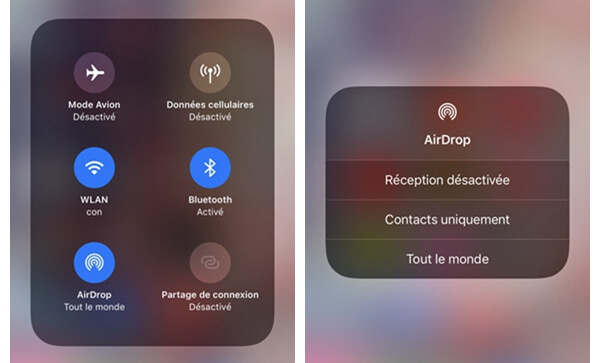
2. Choisissez les photos HEIC sur l'iPhone X et appuyez sur le bouton « Partager » pour sélectionner l'appareil vers lequel vous voulez transférer les photos par AirDrop.
3. Sur l'appareil cible, appuyez sur « Accepter » et vous recevrez les fichiers HEIC au format JPG. Ainsi, vous pourrez les visionnez à n’importe quel moment et n'importe où.
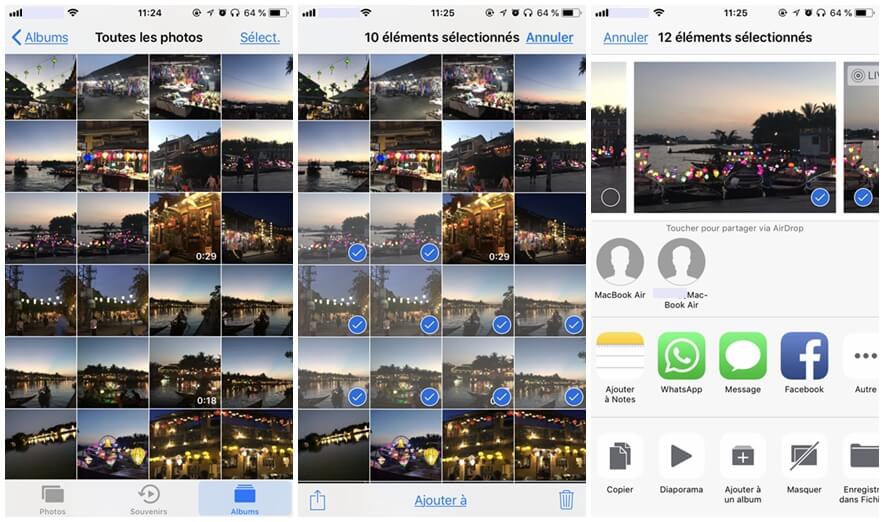
Les quatre solutions citées ci-dessus peuvent vous aider à transférer des fichiers HEIC depuis votre iPhone X vers un ancien iPhone (en particulier les iPhone 6s / 6s Plus, 6 / 6 Plus, 5/5s, etc.). Cependant, nous vous conseillons fortement d'utiliser la troisième solution, c’est-à-dire transférer vos images/photos HEIC depuis votre iPhone X vers un ancien iPhone en utilisant FonePaw Transfert iOS. Cette solution est beaucoup plus efficace et n'a aucune restriction.
 Transfert WhatsApp pour iOS
Transfert WhatsApp pour iOS
